서론
오늘은 Git & Github 세션에 참여하고 실습해보며 알아본 내용을 블로그에 정리해 본다.
Git?
Git은 Version Control Systems으로 쉽게 말하면 프로젝트 파일의 변경 사항을 추적하는 소프트웨어이다. 그 뿐만 아니라, 특정 시점의 버전으로 돌아갈 수도 있고 협업시 누가 언제 어떤 코드를 작성했는지 확인할 수 있다.
Installation
맥에서 git을 설치하는 방법은 다음과 같다. 터미널 창을 열고 다음의 명령어를 입력한다
>>> brew install git제대로 설치되었는지 확인하려면 git의 명령어를 하나 실행해본다.
>>> git --version
git version 2.24.3 (Apple Git-128)커밋해보자!
커밋(Commit)한다는 말은 하나의 버전을 생성한다는 말과 같다.
원하는 디렉토리로 이동한 후 파일을 만들고 파일을 원하는 대로 수정해보자!
>>> touch README.md
>>> echo "Hello World" > README.md
>>> cat README.md
Hello World그리고 git이 관리하는 폴더임을 선언해준다.
>>> git init그리고 커밋할 파일을 등록한다.
>>> git add README.md그리고 메시지와 함께 커밋을 한다.
>>> git commit -m "Hello World"그리고 커밋 이력을 보기위해 다음과 같은 명령어를 실행한다. 볼 수 있다.
>>> git log
commit fa6716a3cef633076a4505b27d83c769c50ada0d (HEAD -> master)
Author: [your-name-here] <[your-email-here]>
Date: Wed Jul 29 15:32:39 2020 +0900
hello worldGithub에 업로드 해보자!
깃허브에 회원가입과 로그인이 되어있다고 가정한다. 그리고 우리가 할 일은 깃허브 온라인 저장소를 만드는 것이다.
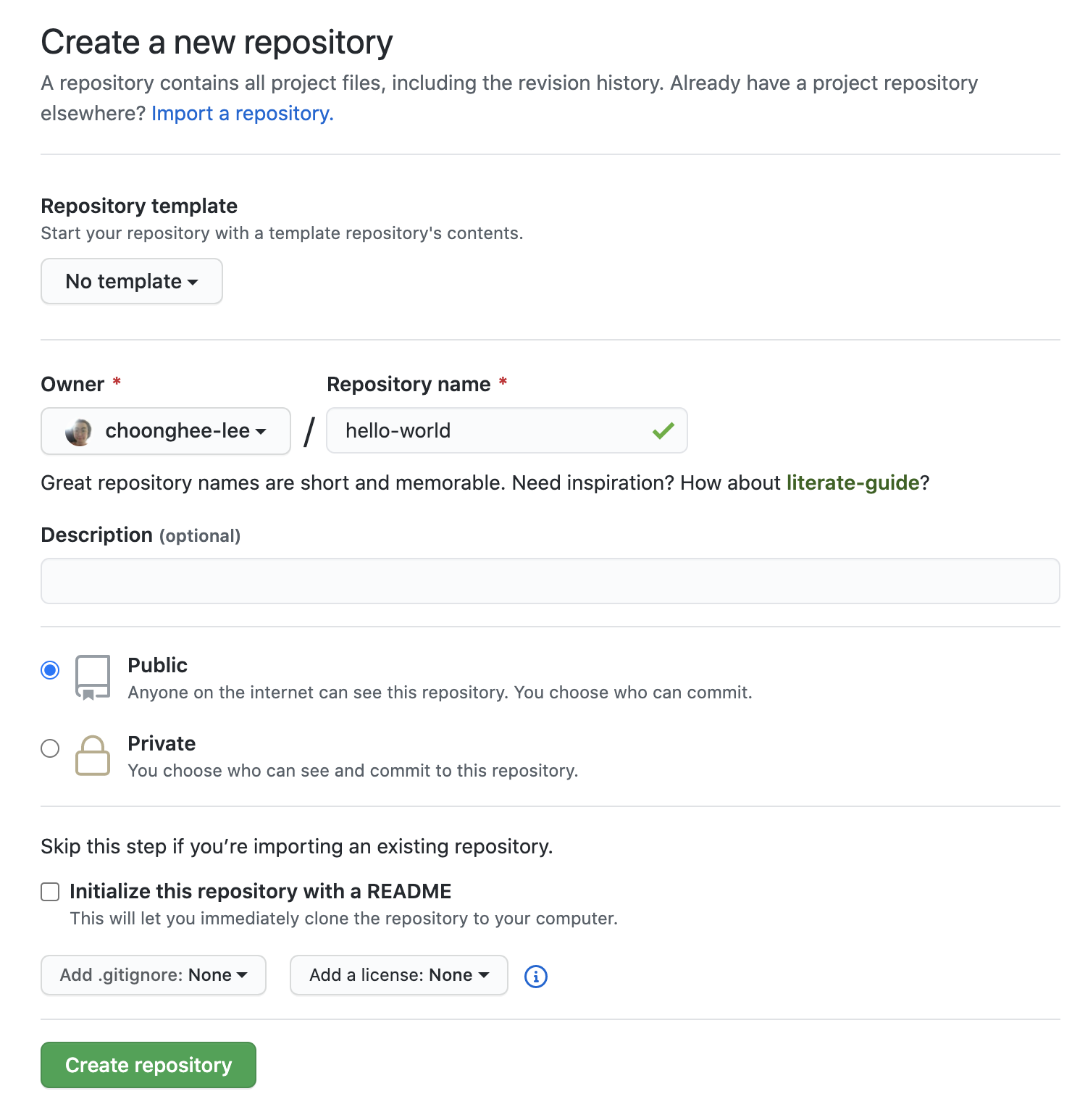
Create Repository 버튼을 누르면 생성된 저장소가 보일 것 이다.
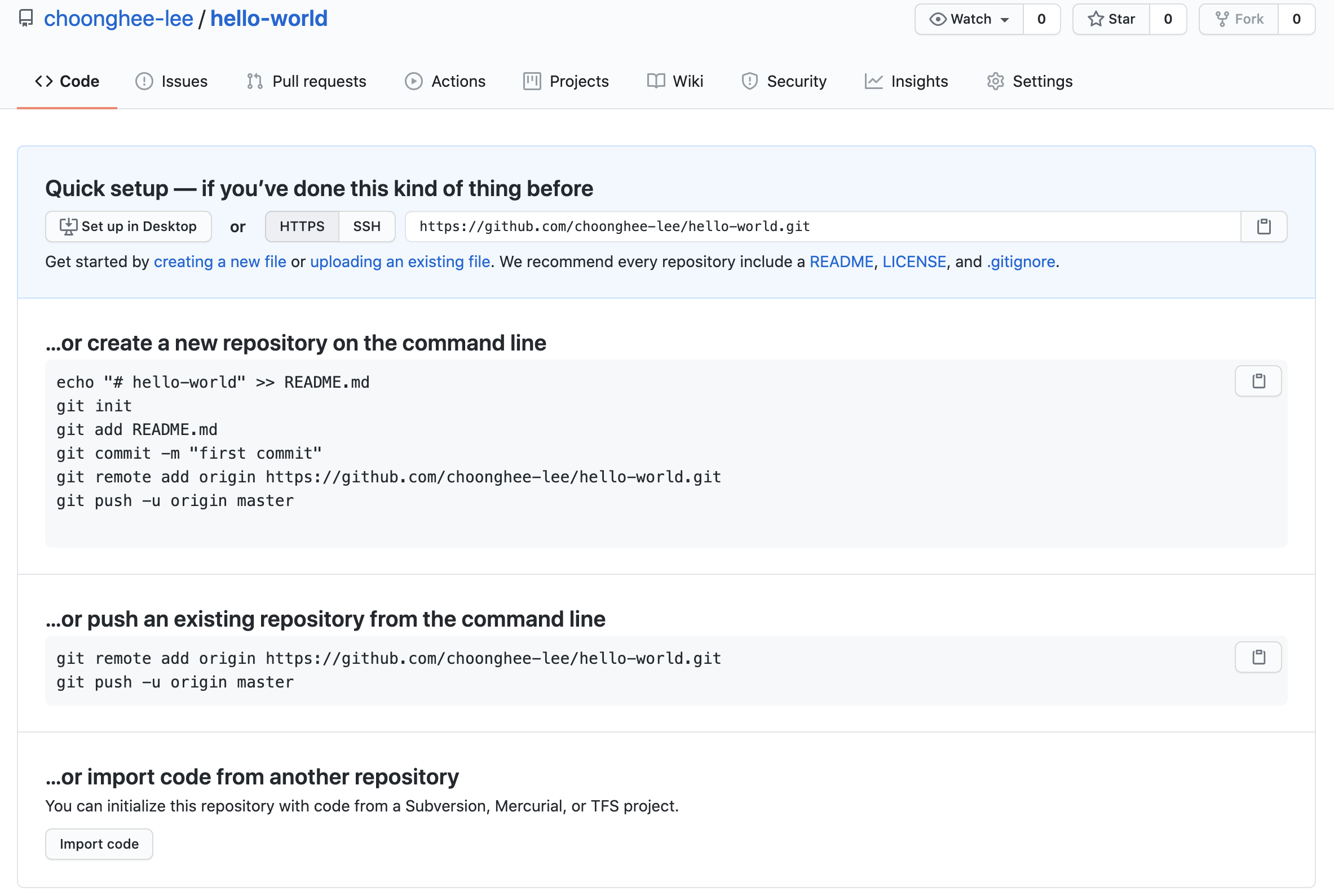
자세히 보면 ...or push an existing repository from the command line 섹션에 두 줄짜리 명령어가 보일 것이다. 한 줄씩 해석해 보자.
아래 코드는 해당 주소를 가진 원격 저장소에 origin 이라는 이름으로 로컬 저장소와 연결한다는 것 이다.
>>> git remote add origin https://github.com/choonghee-lee/hello-world아래 코드는 origin 으로 연결된 저장소의 master 브랜치에 연결하여 로컬에서 커밋된 것들을 업로드 한다는 뜻이다.
git push -u origin master이제 깃허브 저장소의 결과를 보자!
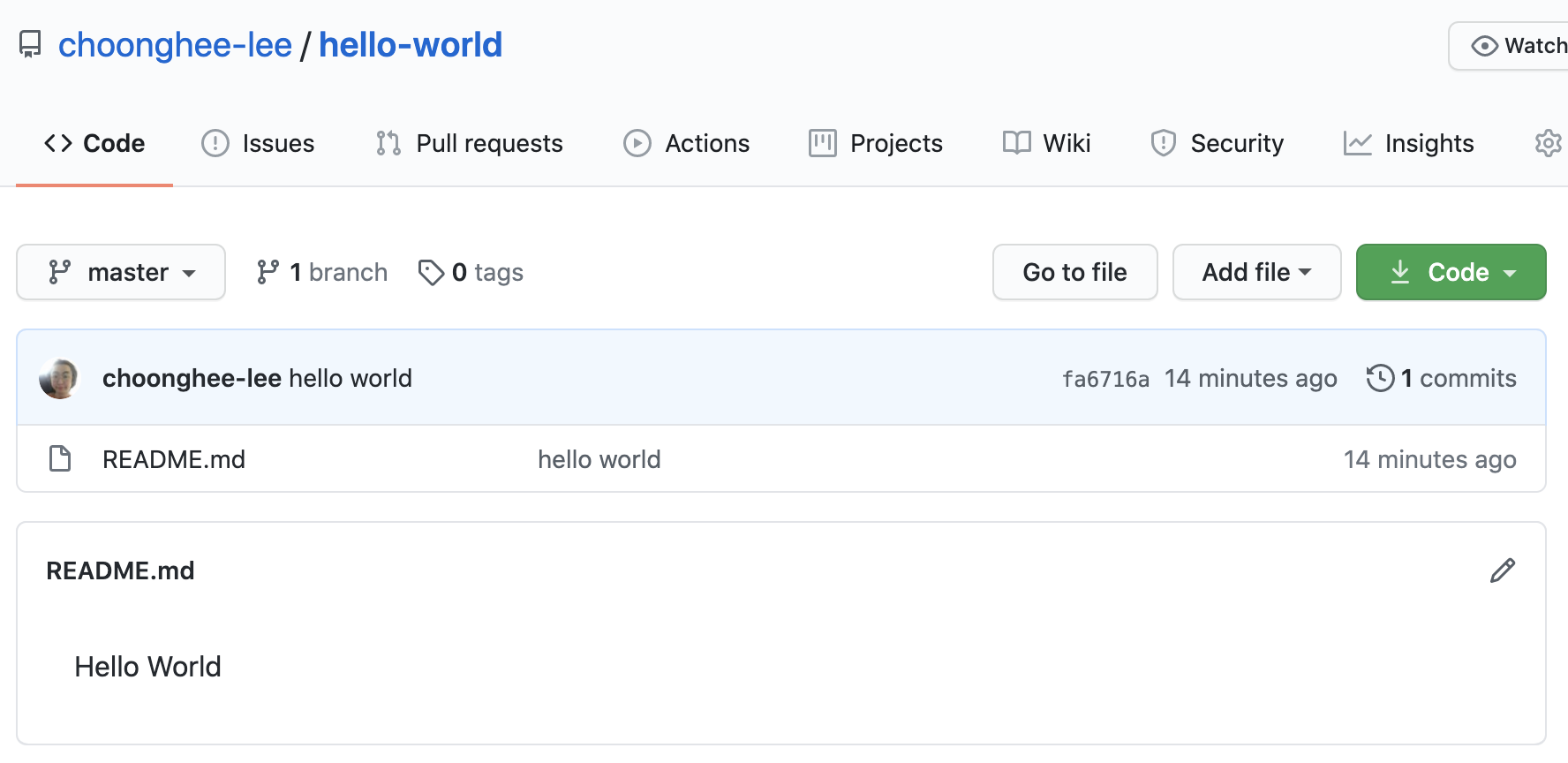
결론
깃과 깃허브를 통해 개발자는 자신의 코드를 모든 개발자에게 오픈할 수 있고, 서로의 코드를 리뷰, 수정하면서 긍정적인 방향으로 나아갈 수 있다. 처음에 어렵겠지만, 일주일정도 하루에 하나씩 커밋한다면 위의 명령어는 금방 손에 익을 것이다. 수고링~